CC 2015のリリースと同時に、Adobe Creative Cloudユーザー向けにAdobe Stockというサービスが開始されました。このサービスは、CCライブラリと連動して使用することができ、[CC Libraries]パネルから画像を検索して使用することができます。
※以前にもAdobe Stock Photosというサービス(現在は無くなっています)がありましたが、今回はAdobeが買収した「Fotolia」をベースにしたサービスだそうです。
まず、[CC Libraries]パネルのパネルメニューから[Adobe Stockを検索]を選択します(下図)。
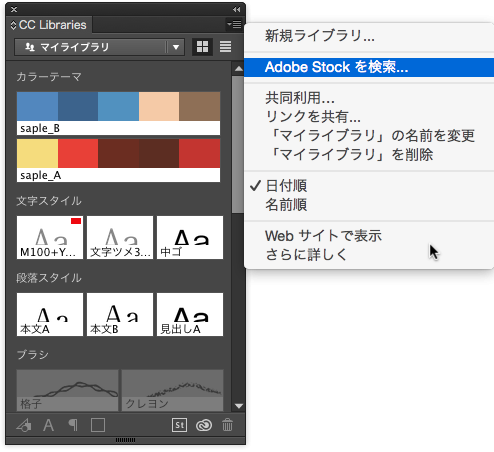
ブラウザでAdobe Stockのページが表示されるので、探したい画像のキーワードを入力し、[検索]ボタンをクリックします(下図)。

キーワードに応じた画像一覧が表示されるので、気に入った画像をクリックして詳細を表示します(下図)。

このままこの画像を購入して使用する場合は[ライセンスを購入して保存]をクリックしますが、とりあえず試してみたい場合には[プレビューを保存]をクリックし、別の画像を検索したい場合には[似た画像を検索]をクリックします。
ここでは、とりあえず試してみたいと思いますので[プレビューを保存]をクリックしますが、この場合、Creative Cloud Librariesに保存するのか、デスクトップに保存するのかを指定できます。
Creative Cloud Librariesに保存すると、画像を購入した際に簡単な手順で高品質な画像に差し替えられる等のメリットがありますので、ここではCreative Cloud Librariesの「マイライブラリ」に保存することにします。

この画像が[CC Libraries]パネルの「グラフィック」に追加されるので(上図)、ドキュメントに配置して使用します(下図)。
なお、購入していない画像にはウォーターマークが表示されます。

実際にこの画像を使用することになったら、画像を購入する必要があります。
[CC Libraries]パネルの目的の画像上で右クリックして[画像のライセンスを取得]を選択します(下図)。

すると、画像のライセンスをAdobe Stockで購入するかどうかを聞かれるので[OK]ボタンをクリックします(下図)。

ブラウザでAdobe Stockが表示されるので、自分にとって最適なプランを選択して画像を購入します(下図)。これにより、高品質な画像がダウンロードされ、画像が差し変わります。









